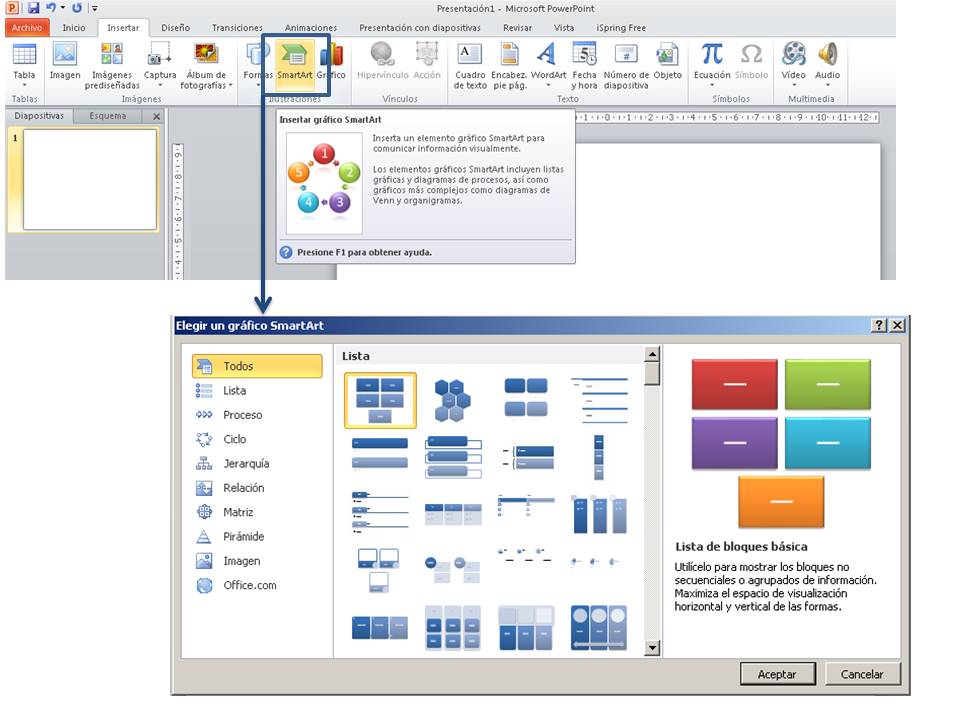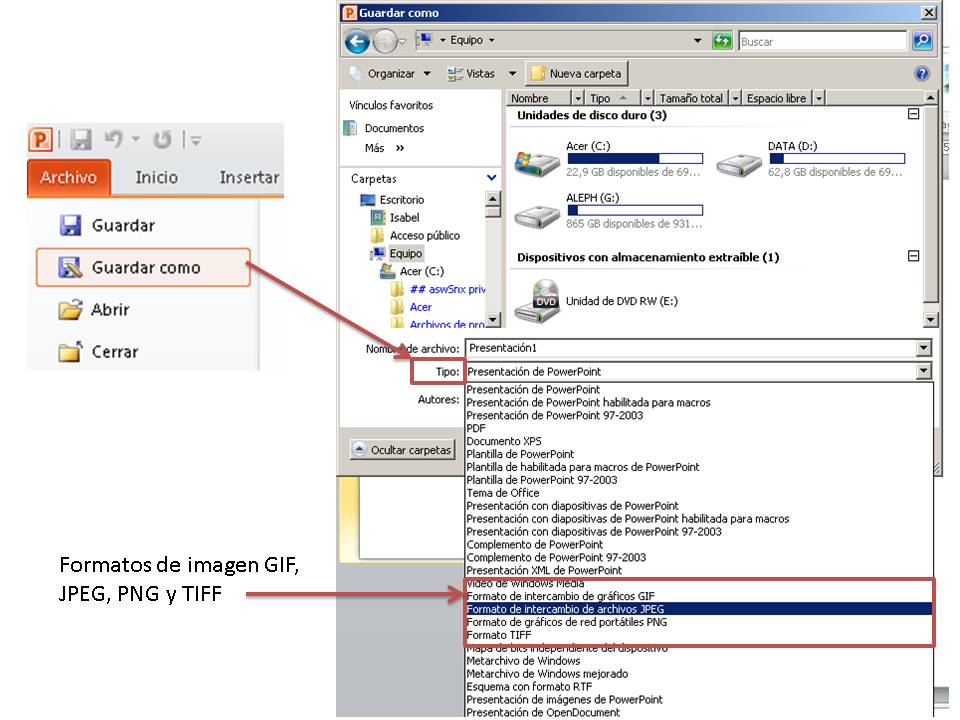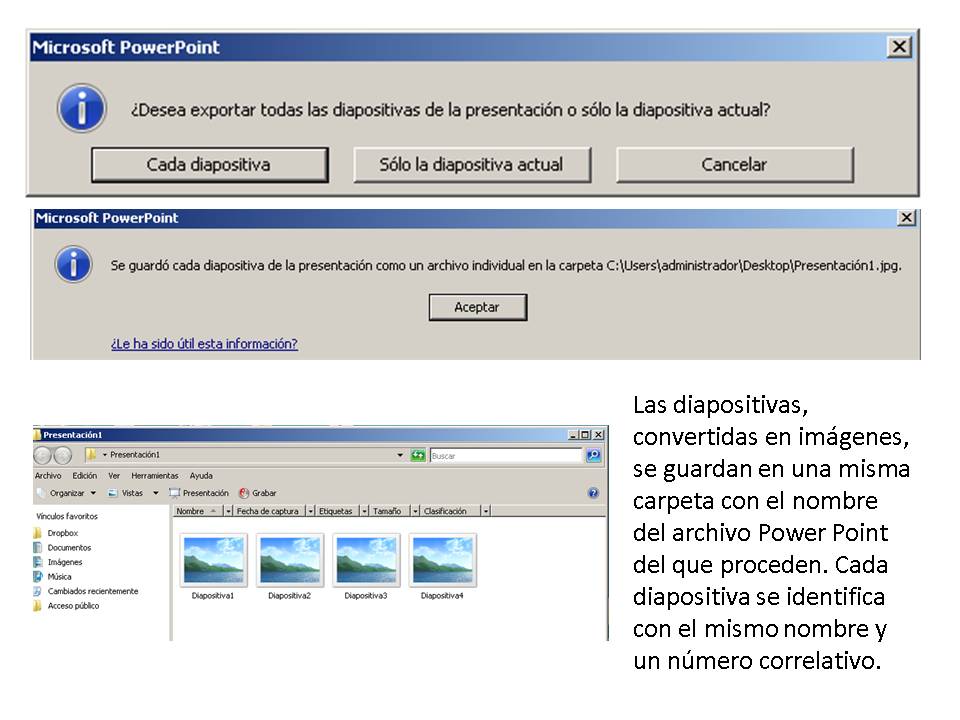En los miniportátiles del programa Escuela 2.0 y en algunos ordenadores de aula está instalada la suite ofimática Microsoft Office en su versión 2007 o posteriores, que ofrece la posibilidad de crear gráficos, diagramas, mapas conceptuales o esquemas estéticamente atractivos gracias a su herramienta SmartArt. La encontramos en la cinta de opciones, tras pinchar en la pestaña “Insertar”:
La variedad de gráficos, diseños, combinaciones de colores y estilos es notable, contribuyendo a enriquecer la presentación y a aligerarla de textos, que es de lo que se trata, pues Power Point ha de servir como soporte a una exposición oral, nunca sustituirla. He aquí un ejemplo de gráfico de presentación de ideas elaborado con SmartArt:
Esta diapositiva, como cualquier otra, puede imprimirse o guardarse en formatos diferentes al propio del programa Power Point (.ppt o .pptx). Por ejemplo, si deseamos que el gráfico ilustre una entrada de nuestro blog o web, tenemos que recordar que Power Point permite exportar cada diapositiva como una imagen independiente. Esta utilísima opción, que muchas personas desconocen, se encuentra en “Guardar como”:
Un formato adecuado puede ser JPEG. Una vez nombrado el archivo, elegida ubicación y seleccionado el formato, el sistema nos preguntará si deseamos exportar cada diapositiva o solo una de ellas. Tras aceptar, se creará una carpeta con los archivos generados:
Para publicarlas en el blog, no tendremos más que subir cada imagen de forma independiente o como galería. Si no son muchas, acaba resultando más cómodo que recurrir a cualquier alojador externo tipo Sildeshare, embeber el código y esperar a que el navegador no nos pida actualizar Flash.